Excel软件怎么计算标准差?
Hello!大家好,我是阿广,办公软件的使用是经常用的到的软件之一,在使用过程中掌握一定的操作技巧可以大大的提高软件的使用效率,今天笔者介绍一下如何操作,具体操作方法步骤如下。(⊃‿⊂)
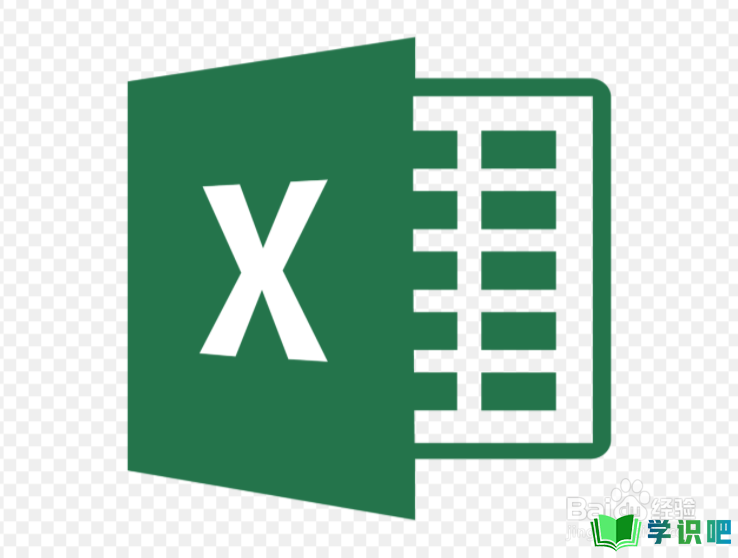
原料/工具
宏基E5-572G
win1021H1
Excel2019
方法/步骤
第1步
操作一:打开电脑找到电脑上的Excel软件,点击打开软件,操作如下。
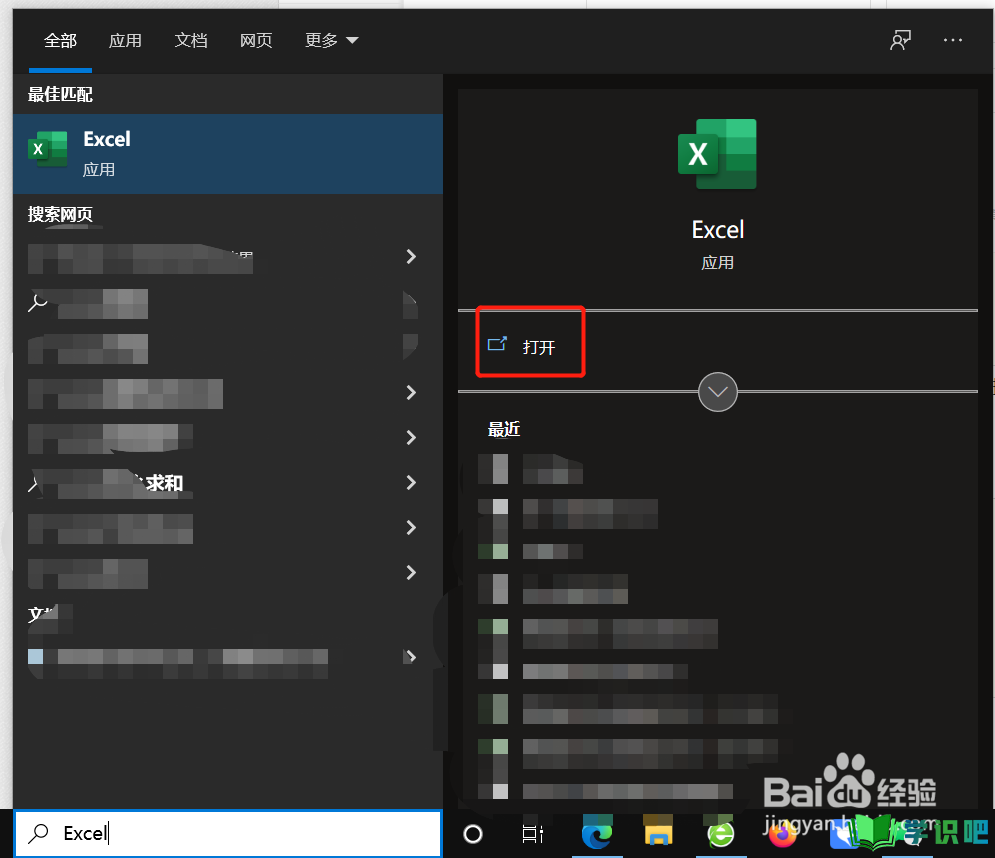
第2步
操作二:打开要求的标准差的表格,表格如下图所示。
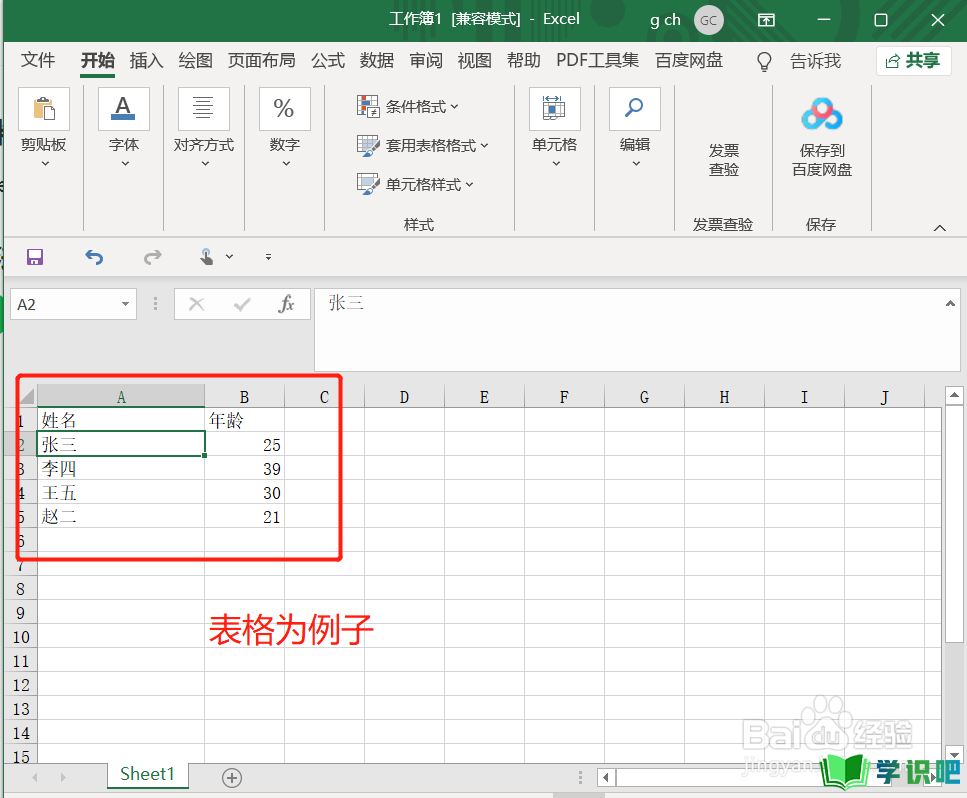
第3步
操作三:选择需要的选择单元格,选择【全部】,找到标准差的函数=STDEVP,点击确定。
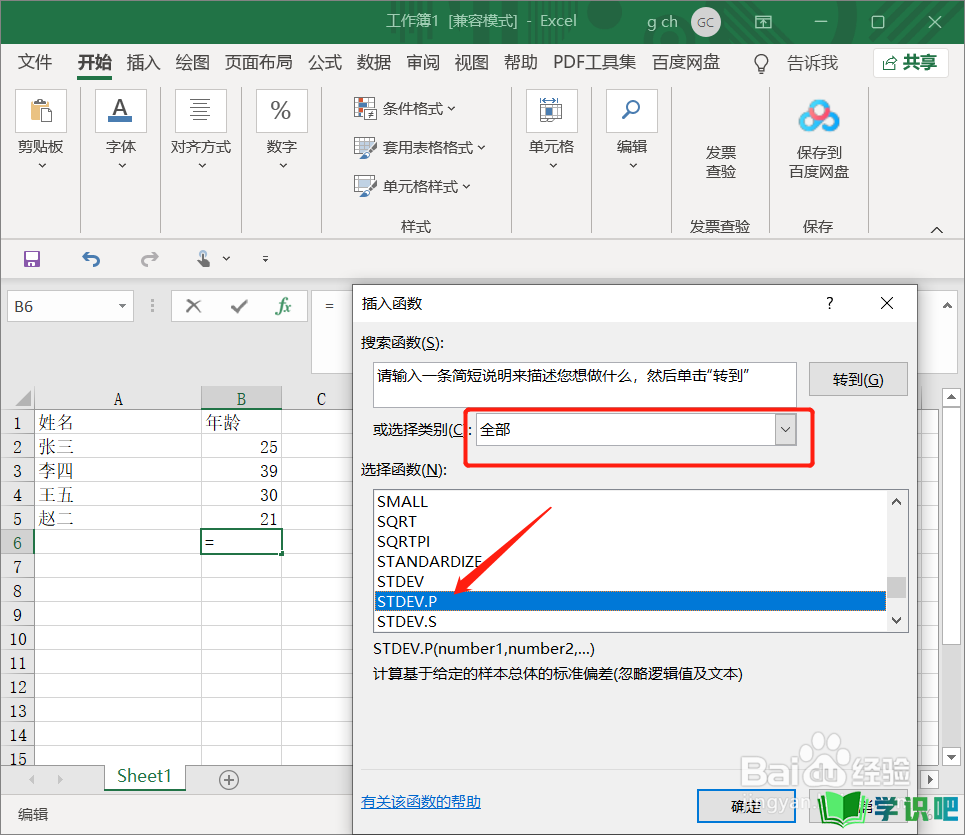
第4步
操作四:选择数据,点击确定,操作如图。
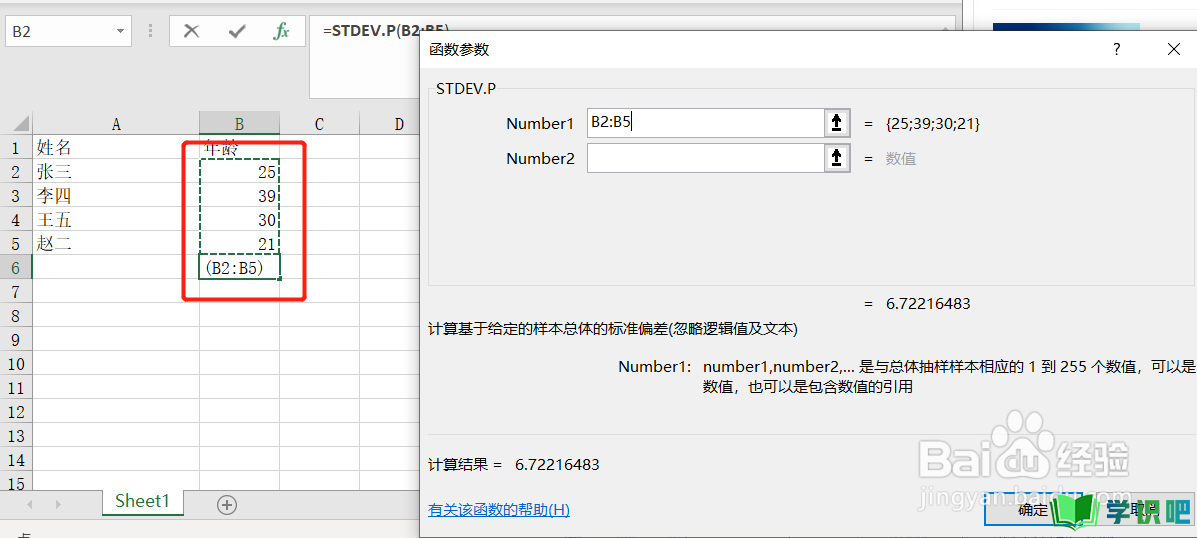
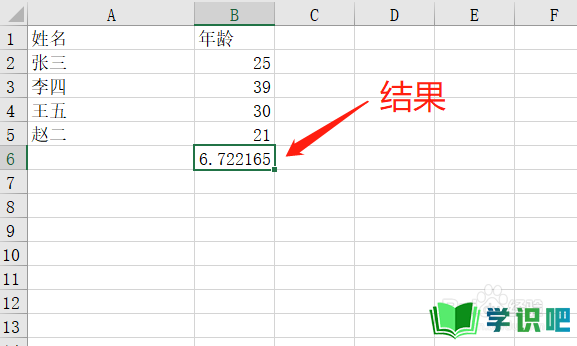
温馨提示
以上就是“Excel软件怎么计算标准差?”的全部内容了,小编已经全部分享给大家了,希望大家能学到新的知识!最后,小编希望以上分享的内容对大家有所帮助,如果觉得还不错就给小编点个赞吧!(⊃‿⊂)
